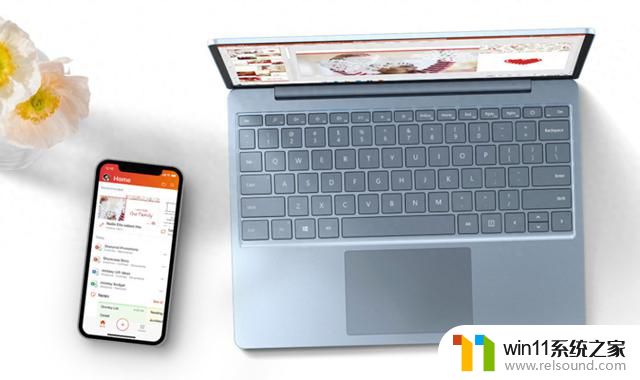笔记本电脑白屏了怎么恢复 笔记本电脑突然变成白屏怎么办
在现代社会中笔记本电脑已经成为了人们生活和工作中不可或缺的重要工具,有时我们可能会遇到一些突发的问题,比如笔记本电脑突然出现白屏的情况,这无疑会给我们的正常使用带来困扰。当笔记本电脑出现白屏时,我们应该如何去恢复呢?在本文中我们将会介绍一些解决白屏问题的方法,希望能够帮助到大家。
具体方法:
1.(一)是显卡故障故障表现为:开机一段时间后屏幕灰白无论是否进行电脑操作都一直灰屏。解决办法是:按Fn+F1睡眠能恢复。

2.(二)另外一种经常出现的情况是:显卡的驱动程序与显卡不兼容 ????。具体情况如下:DirectX安装程序可能会错误地检测显卡,并安装不能正常驱动的驱动程序。请确认使用的显卡驱动程序是否正确。
3.解决步骤是:1、单击“开始”,再单击“控制面板”,然后双击“系统”。
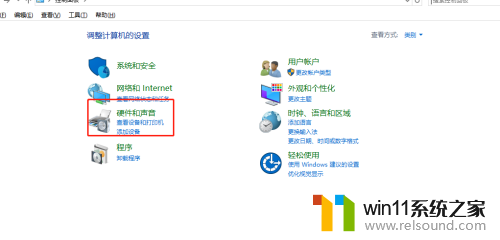
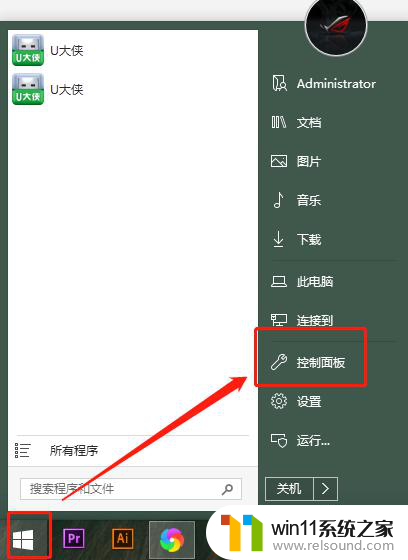
4.2、选择“硬件”选项卡,单击“设备管理器”按钮。然后单击“显示卡”或者“显示适配器”前的“+”号,再右键单击其下的显示适配器,然后单击“属性”按钮。
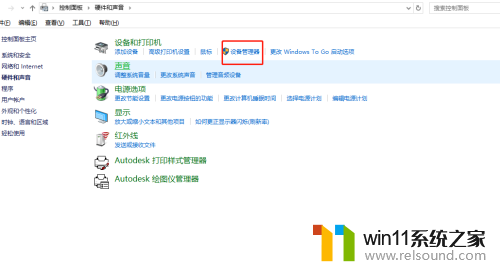
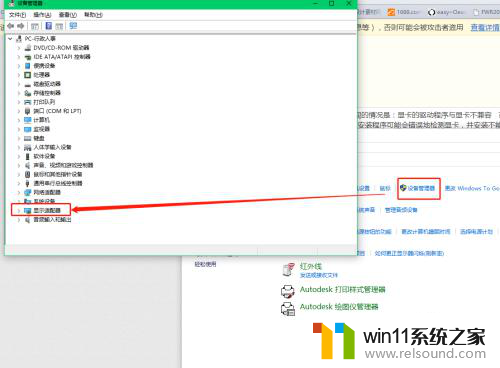
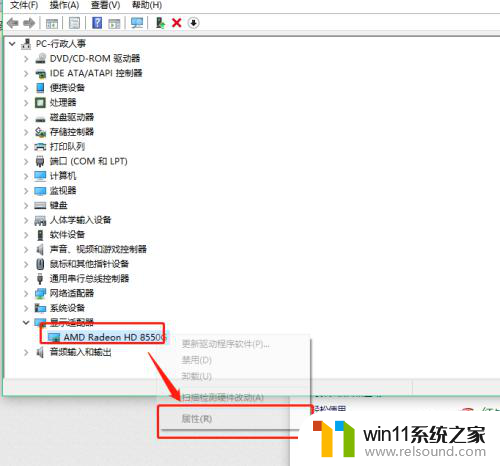
5.3、选择“驱动程序”选项卡,单击“驱动程序详细资料”按钮,以显示所使用的显卡驱动程序。如果所使用的驱动程序与显卡不兼容,那么你请在“驱动程序”选项卡中。单击“更新驱动程序”按钮,然后按屏幕指示操作,安装显卡新版本的驱动程序。
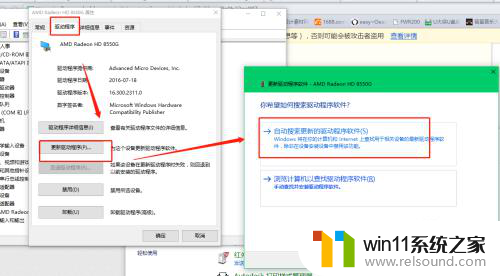
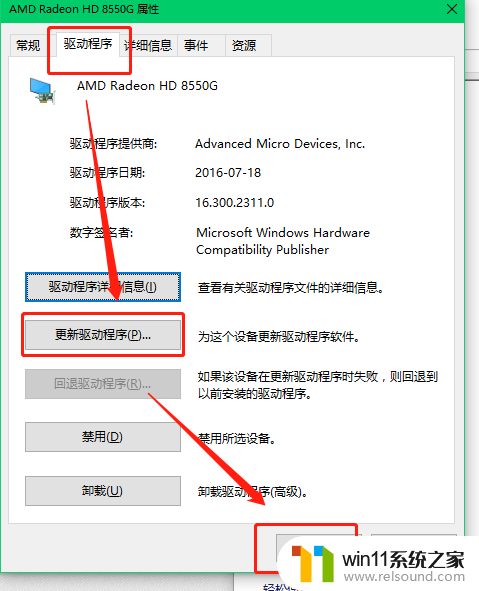
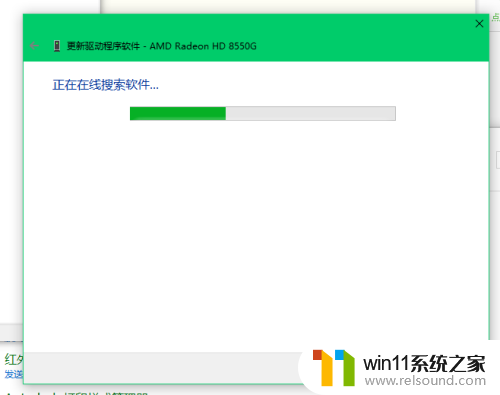
以上就是笔记本电脑白屏了怎么恢复的全部内容,还有不懂得用户就可以根据小编的方法来操作吧,希望能够帮助到大家。